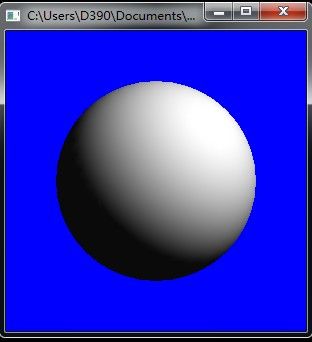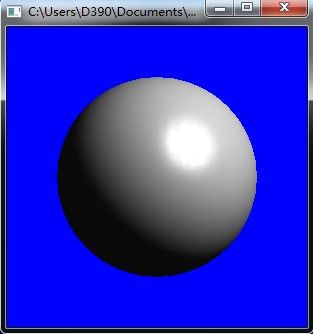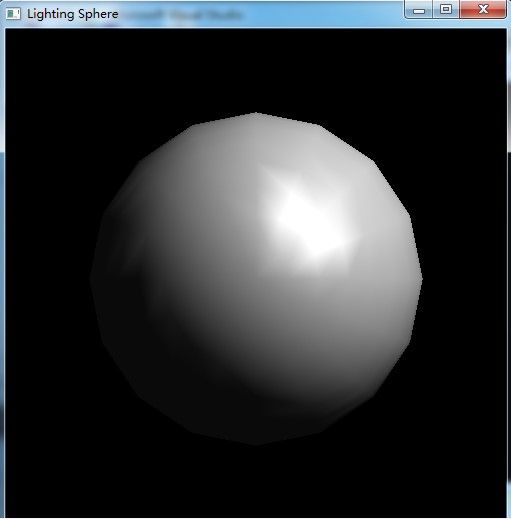真实感球绘制
真实感球的绘制关键函数:
glMaterialfv(GL_FRONT, GL_DIFFUSE, mat_shininess);//设置材料反射指数
glLightfv(GL_LIGHT0, GL_POSITION, light_position);//光源位置
glShadeModel ( GL_SMOOTH ); //设置阴影模型
glViewport (0, 0, (GLsizei) w, (GLsizei) h); 视点设计
glOrtho (x1,x2,y1,y2,z1,z2); //创建平行视景体
# include < GL/glut.h >
/* 初始化材料属性、光源属性、光照模型,打开深度缓冲区等 */
void init(void)
{
GLfloat light_position [ ] = { 1.0, 1.0, 1.0, 0.0 };
GLfloat mat_diffuse[] = { 1.0, 1.0, 1.0, 1.0 };
glClearColor ( 0.0, 0.0, 1.0, 0.0 ); //设置背景色为蓝色
glShadeModel ( GL_SMOOTH );
//glMaterialfv(GL_FRONT,GL_AMBIENT,mat_specular);
glMaterialfv(GL_FRONT, GL_DIFFUSE, mat_diffuse);
glLightfv ( GL_LIGHT0, GL_POSITION, light_position);
glEnable (GL_LIGHTING);
glEnable (GL_LIGHT0);
glEnable (GL_DEPTH_TEST);
}
/*调用 GLUT 函数,绘制一个球*/
void display ( void )
{
glClear (GL_COLOR_BUFFER_BIT | GL_DEPTH_BUFFER_BIT);
glutSolidSphere (1.0, 40, 50); //半径为 1,40 条纬线,50 条经线
glFlush ();
}
/* 定义 GLUT 的 reshape 函数,w、h 分别是输出图形的窗口的宽和高*/
void reshape (int w, int h)
{
glViewport (0, 0, (GLsizei) w, (GLsizei) h);
glMatrixMode (GL_PROJECTION);
glLoadIdentity ( );
if (w <= h)
glOrtho (-1.5, 1.5, -1.5 * ( GLfloat ) h / ( GLfloat ) w,
1.5* ( GLfloat ) h / ( GLfloat ) w, -10.0, 10.0 ); //创建平行视景体
else
glOrtho (-1.5 * ( GLfloat ) w / ( GLfloat ) h,1.5 * ( GLfloat )
w/( GLfloat ) h, -1.5, 1.5, -10.0, 10.0);
glMatrixMode ( GL_MODELVIEW );
glLoadIdentity ( ) ;
}
int main(int argc, char** argv)
{
glutInit (&argc, argv); // GLUT 环境初始化
glutInitDisplayMode (GLUT_SINGLE |GLUT_RGB |GLUT_DEPTH); // 显示模式初始化
glutInitWindowSize (300, 300); // 定义窗口大小
glutInitWindowPosition (100, 100); // 定义窗口位置
glutCreateWindow ( argv [ 0 ] ); // 显示窗口,窗口标题为执行函数名
init( );
glutDisplayFunc ( display ); // 注册 OpenGL 绘图函数(一种特殊的调用方式,下同)
glutReshapeFunc ( reshape ); // 注册窗口大小改变时的响应函数
glutMainLoop( ); // 进入 GLUT 消息循环,开始执行程序
return 0;
}
效果图:
将init( )中的
GLfloat light_position [ ] = { 1.0, 1.0, 1.0, 0.0 };
GLfloat mat_diffuse[] = { 1.0, 1.0, 1.0, 1.0 };
glClearColor ( 0.0, 0.0, 1.0, 0.0 ); //设置背景色为蓝色
glShadeModel ( GL_SMOOTH );
//glMaterialfv(GL_FRONT,GL_AMBIENT,mat_specular);
glMaterialfv(GL_FRONT, GL_DIFFUSE, mat_diffuse);
改为
GLfloat light_position [ ] = { 1.0, 1.0, 1.0, 0.0 };
GLfloat mat_diffuse[] = { 1.0, 1.0, 1.0, 1.0 };
GLfloat mat_shininess[] = { 50.0 };
glClearColor ( 0.0, 0.0, 1.0, 0.0 ); //设置背景色为蓝色
glShadeModel ( GL_SMOOTH );
//glMaterialfv(GL_FRONT,GL_AMBIENT,mat_specular);
glMaterialfv(GL_FRONT, GL_SPECULAR, mat_diffuse);
glMaterialfv(GL_FRONT, GL_SHININESS, mat_shininess);//设置材料反射指数
即将漫射光GL_DIFFUSE改为镜面光GL_SPECULAR,可得效果
相应的还有环境光GL_AMBIENT,读者可执行尝试。
-----------------------------------------------------------
上面的代码是用glut,即openGL utilizing tool做的,还有一种做法是用OpenGL的AUX,要下载glaux.lib和glaux.h, 代码如下:
#include<GL/glut.h>
#include <gl/GLAUX.H>
#pragma comment(lib, "glaux")
void myinit(void)
{
GLfloat mat_specular[] = { 1.0, 1.0, 1.0, 1.0 };
GLfloat mat_shininess[] = { 50.0 };
GLfloat light_position[] = { 1.0, 1.0, 1.0, 0.0 };
glMaterialfv(GL_FRONT, GL_SPECULAR, mat_specular);//set material 镜面光反射
glMaterialfv(GL_FRONT, GL_SHININESS, mat_shininess);//设置材料反射指数
glLightfv(GL_LIGHT0, GL_POSITION, light_position);//光源位置
glEnable(GL_LIGHTING);
glEnable(GL_LIGHT0);
glDepthFunc(GL_LEQUAL);
glEnable(GL_DEPTH_TEST);
}
void display(void)
{
glClear(GL_COLOR_BUFFER_BIT | GL_DEPTH_BUFFER_BIT);
auxSolidSphere(1.0);
glFlush();
}
void myReshape(GLsizei w, GLsizei h)
{
glViewport(0, 0, w, h);
glMatrixMode(GL_PROJECTION);
glLoadIdentity();
if (w <= h)
glOrtho (-1.5, 1.5, -1.5*(GLfloat)h/(GLfloat)w,
1.5*(GLfloat)h/(GLfloat)w, -10.0, 10.0);
else
glOrtho (-1.5*(GLfloat)w/(GLfloat)h,
1.5*(GLfloat)w/(GLfloat)h, -1.5, 1.5, -10.0, 10.0);
glMatrixMode(GL_MODELVIEW);
glLoadIdentity();
}
int main(int argc, char** argv)
{
auxInitDisplayMode (AUX_SINGLE | AUX_RGBA | AUX_DEPTH);
auxInitPosition (0, 0, 500, 500);
auxInitWindow ((LPCWSTR)"Lighting Sphere");
myinit();
auxReshapeFunc ((AUXRESHAPEPROC)myReshape);
auxMainLoop((AUXMAINPROC)display);
}
效果如下:
最后还看到一组超全的光亮度模型结果,代码在这里。
结果如图: